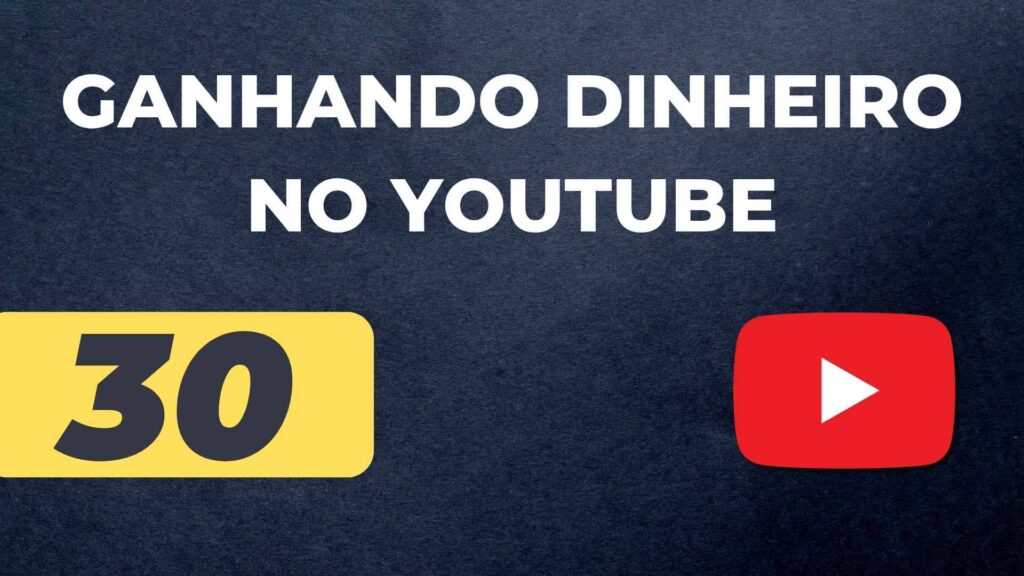Quando alguém visita o seu canal pela primeira vez, o banner (ou capa do canal) é uma das primeiras coisas que essa pessoa vai ver. Por isso, é essencial que ele transmita claramente o estilo, a proposta e o conteúdo do seu canal.
Neste artigo, você vai aprender a criar um banner de forma prática e profissional, mesmo que nunca tenha feito isso antes.
📌 O Que é o Banner do Canal?
O banner do YouTube é aquela imagem grande que aparece na parte superior do canal. Ele serve como uma identidade visual que ajuda a reforçar a marca do seu canal e a atrair novos inscritos. Um bom banner deve ser claro, informativo e visualmente atrativo.
🎯 O Que Incluir no Banner?
Seu banner pode conter diversas informações úteis para os visitantes. Veja abaixo alguns elementos recomendados:
1. Nome do Canal
O nome do seu canal deve estar em destaque para reforçar a identidade.
2. Foto ou Avatar
Se você mostra o rosto nos vídeos, adicionar uma foto sua ajuda a criar conexão com o público.
3. Tipo de Conteúdo
Inclua frases curtas como:
- “Tutoriais de maquiagem”
- “Receitas fáceis e rápidas”
- “Dicas de finanças pessoais”
4. Dias e Horários de Publicação
Indicar quando você posta vídeos ajuda o público a saber quando esperar novos conteúdos, por exemplo:
Novos vídeos toda terça e quinta, às 19h.
🧰 Como Criar um Banner Usando o Canva
Uma das maneiras mais simples e eficientes de criar seu banner é usando o Canva, uma plataforma gratuita e intuitiva de design gráfico.
Passo a Passo:
- Acesse o Canva: entre no site www.canva.com.
- Busque por “banner para YouTube”: você verá diversos modelos prontos.
- Escolha um modelo que combine com o estilo do seu canal.
- Personalize o banner:
- Altere os textos com o nome do canal e a descrição.
- Adicione suas fotos, ícones ou outros elementos visuais.
- Insira seus dias de postagem ou redes sociais, se quiser.
- Baixe o arquivo em alta resolução (formato PNG ou JPG).
🤖 Usando Inteligência Artificial para Criar o Banner
Se você não sabe por onde começar, pode usar ferramentas de IA para te ajudar. Existem geradores de design e assistentes que sugerem composições, cores, fontes e até criam banners automaticamente com base no tema do seu canal.
Ferramentas como o Canva com IA, Adobe Express ou Bing Designer podem ser uma excelente opção.
🚀 Como Adicionar o Banner no YouTube
Depois que o seu banner estiver pronto, é hora de adicioná-lo ao seu canal:
Passo a passo no YouTube Studio:
- Acesse o YouTube Studio.
- Vá até o menu lateral esquerdo e clique em “Personalização”.
- Selecione a aba “Marca”.
- Clique em “Alterar” na seção “Imagem do banner”.
- Faça o upload da imagem que você criou.
- Ajuste a visualização para diferentes dispositivos (TV, desktop, celular).
- Clique em “Publicar” no canto superior direito.
👁️ Visualizando o Resultado
Para conferir como ficou o seu banner no canal:
- No YouTube Studio, clique em “Visualizar Canal”.
- Veja se o banner está aparecendo corretamente em diferentes dispositivos.
- Se necessário, volte ao Canva e ajuste o design.
📏 Tamanho Ideal do Banner
| Dispositivo | Tamanho recomendado |
|---|---|
| Dimensão total | 2560 x 1440 px |
| Área segura | 1546 x 423 px |
| Tamanho máximo | 6 MB |
Dica: mantenha as informações mais importantes dentro da “área segura”, pois ela é visível em todos os dispositivos.
✅ Conclusão
Um bom banner é muito mais do que uma imagem bonita. Ele é a porta de entrada para novos inscritos e a primeira impressão que você passa. Invista tempo em criar um visual que represente bem o seu canal e o tipo de conteúdo que você oferece.
Você não precisa ser designer: com ferramentas como o Canva e a ajuda da inteligência artificial, criar um banner profissional é totalmente possível — e gratuito!